Jak proměnit počítač se systémem Windows 10 na hotspot WiFi

Pokud se ocitnete v situaci, kdy budete potřebovat Wi-Fi hotspot ve špetce, zde je návod, jak z počítače se systémem Windows udělat hotspot pro mobilní zařízení.
Život ve venkovské oblasti má sklon mít svůjnevýhody, zejména pro mobilní zařízení. Mám datové plány, díky nimž může můj smartphone přistupovat k webu, ale největší překážkou je aktualizace zařízení. Vývojáři mobilních aplikací a operačních systémů neustále aktualizují svůj software a uživatel je vždy požádán o aktualizaci aplikace, aby byla zachována funkčnost.
Právě dnes jsem dostal zprávu na svém smartphonuříct mi WhatsApp je zastaralý a potřebuje novou verzi pro přístup ke zprávám. U datového plánu smartphonu je to nereálné a s omezenou konektivitou se musím uchýlit k přenášení notebooku do města, abych ho aktualizoval, ale co můj smartphone? Internetové kavárny v mé zemi nemají tendenci poskytovat bezdrátový přístup omezující vás na kabelové připojení. Naštěstí za to existuje rychlá a snadná práce; sdílení připojení Wi-Fi v počítači.
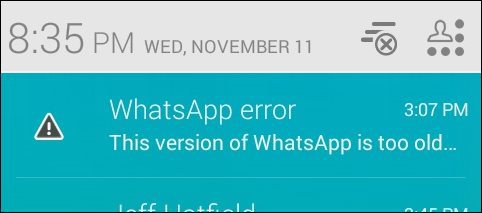
S vydáním Windows 7, Microsoft přidalmožnost nastavit bezdrátový přístupový bod Wi-Fi pomocí bezdrátového připojení. Pokud stále používáte systém Windows 7, můžete si přečíst náš článek o jeho nastavení. A co Windows 10 PC? Bohužel, schopnost vytvořit síť ad-hoc snadno pomocí GUI byla odstraněna zpět s Windows 8. Stále můžete vytvořit jednu, ale je zde spousta nepříjemné práce na příkazovém řádku.
Naštěstí existuje ještě jednodušší řešenínazývá se Virtual Router Manager, na který jsme se poprvé podívali v systému Windows 8, a stále funguje v systému Windows 10. Tento malý a otevřený zdrojový soubor ke stažení se postará o kompletní nastavení přeměny bezdrátového připojení notebooku na aktivní místo. Vše, co musíte udělat, je vybrat SSID (název bezdrátového připojení) a heslo a je dobré jít.
Přejděte na stránku Virtual Router Manager na CodePlex a pokračujte ke stažení nejnovější verze. Ujistěte se, že si ji stáhnete přímo z Webové stránky CodePlex. Mnoho webových stránek hostuje tuto malou aplikaci a aplikuje jise spywarem a jinými kecy. Pokud se pokusíte stáhnout z některého z těchto webů, existuje možnost, že budete zasaženi četnými stahovacími jednotkami, které je obtížné odstranit.
Když stahujete software třetích stran, vždypokud je to možné, doporučujeme stáhnout přímo ze zdrojové stránky nebo použít ninite.com. Nechcete se nakazit crapwarem z webu, jako je web CNET Download.com, který je pro tento typ chování známý. Další informace naleznete v následujících článcích:
- CNET se připojil k Dark Side, jeho Download.com se pokusí naplnit váš počítač Crapware
- Potvrzeno: CNET Download.com získává status Crapware (aktualizováno)
Nainstalujte a používejte virtuální směrovač
Po stažení spusťte soubor MSI a podle pokynů na obrazovce dokončete instalaci.
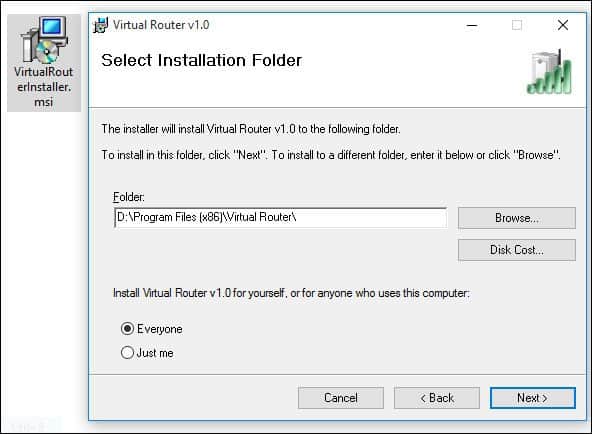
Po spuštění virtuálního směrovače zadejte název dopole Název sítě (SSID). Jedná se o název bezdrátového připojení používaný k identifikaci zařízení v síti. Vytvořte osmimístné heslo a poté klikněte do seznamu pro Shared Connection. Poté vyberte dostupné připojení k internetu, které může být kabelové nebo bezdrátové. Vyberte ten s aktivním internetovým připojením a klikněte na Start Virtual Router.
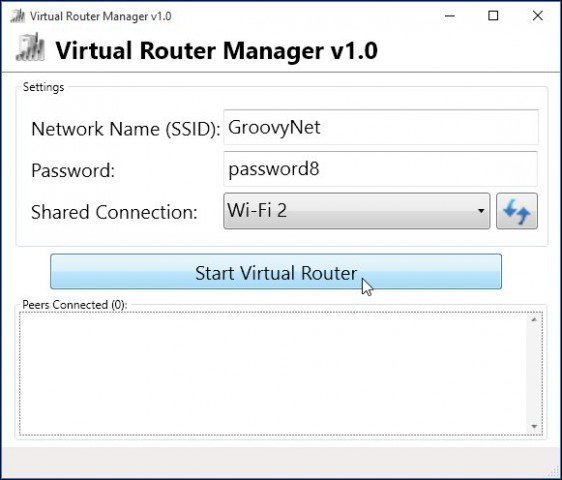
Přejděte na požadované zařízení a otevřete nastavení bezdrátové sítě, zde používám iPhone. Klepnutím na kartu Bezdrátové připojení uvidíte dostupné bezdrátové připojení, které jste nastavili dříve.
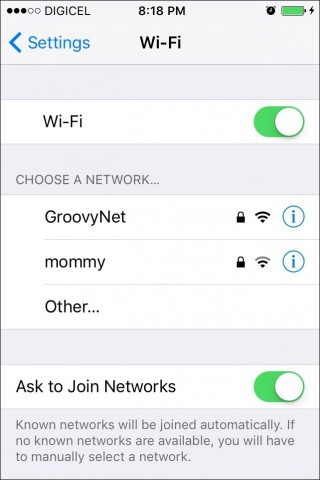
Zadejte své heslo a klikněte na Připojit.
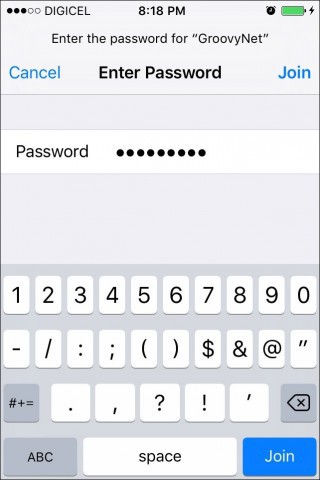
Po dokončení stačí otevřít Správce virtuálního směrovače a kliknout na Zastavit virtuální směrovač.
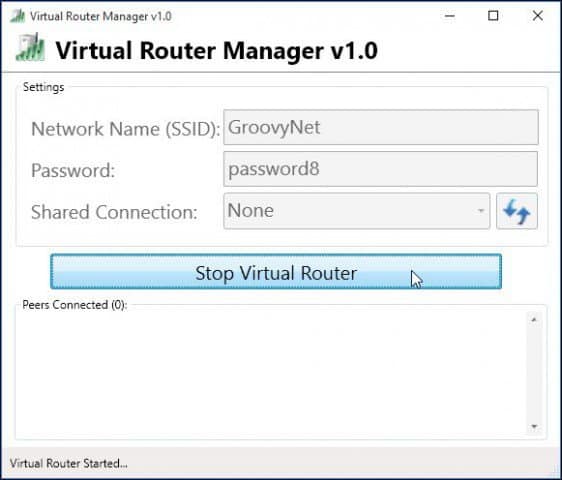
Nyní používám virtuální směrovač, abych aktualizoval mobilní zařízení pomocí jediného připojení.










Zanechat komentář